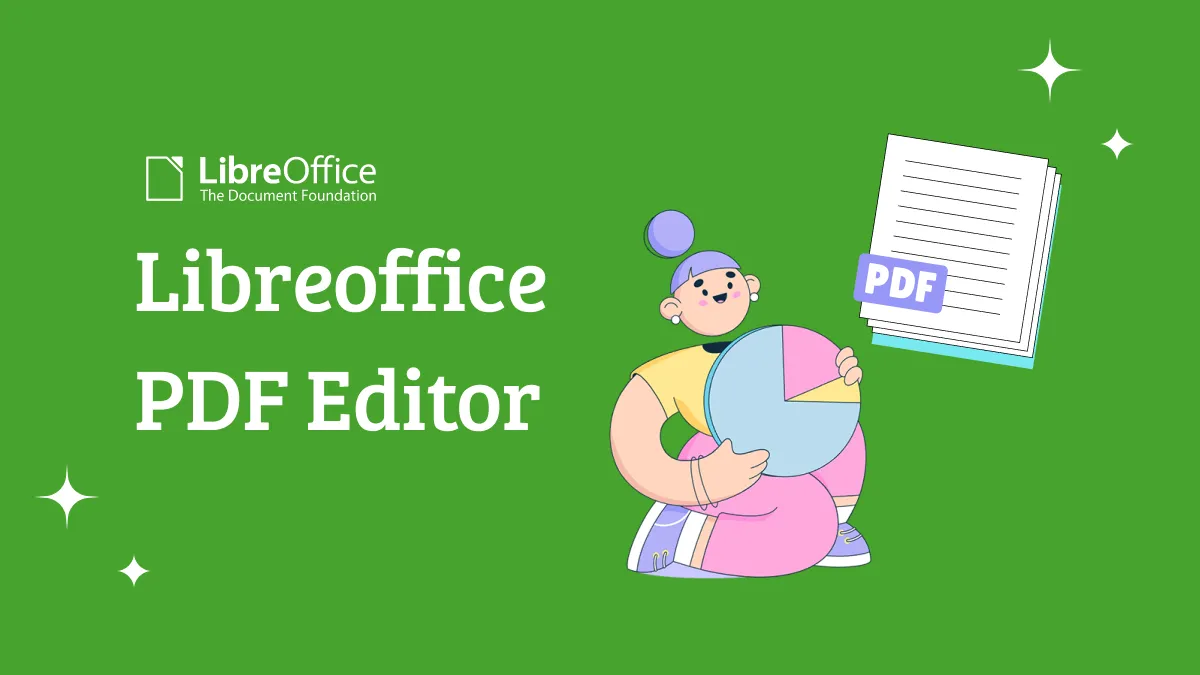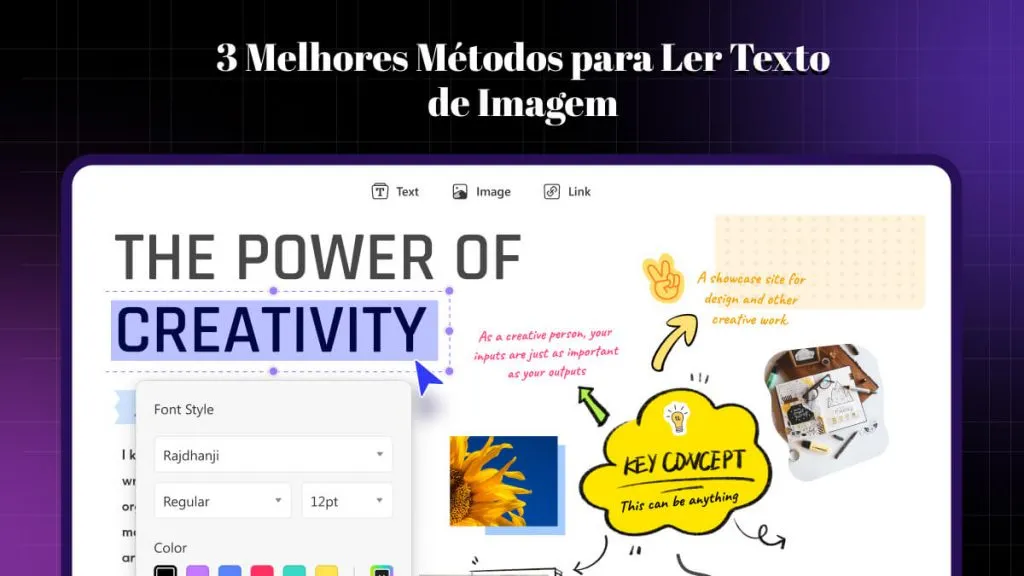As assinaturas digitais se tornaram uma nova norma hoje. Ele está substituindo o tedioso processo de impressão, assinatura e digitalização baseado em tinta para assinatura de PDFs. Embora as assinaturas eletrônicas sejam úteis para assinar PDFs, há cenários em que você pode querer alterar a assinatura eletrônica. Esses cenários podem ser:
- Erros de digitação
- Alterar nome/título
- Assinaturas inválidas
- Alterar a cor da assinatura em PDF
- Certificados de assinatura expirados
- Assinatura não aceita pelo destinatário
Em todos os cenários acima, você pode querer substituir as assinaturas existentes pelas corretas. Como você pode editar assinatura em PDF? É isso que discutiremos neste guia. Aqui apresentamos as duas melhores formas sobre como fazer assinatura digital em PDF com alguns cliques.
Parte 1. Como Fazer ou Editar Assinatura em PDF?
Para editar sua assinatura em PDF, você precisa de uma ferramenta de edição de PDF que possa detectar e remover a assinatura existente e então permitir que você insira a nova assinatura. Então vamos descobrir como editar assinatura em PDF usando duas ferramentas poderosas.
1. UPDF
O UPDF é uma ferramenta avançada de edição de PDF com tecnologia de IA que fornece uma interface intuitiva para assinar e editar assinaturas. Ele pode detectar e excluir de forma inteligente a assinatura existente com apenas alguns cliques. Posteriormente, permite inserir uma nova assinatura usando mouse, teclado ou trackpad (disponível na versão Mac).
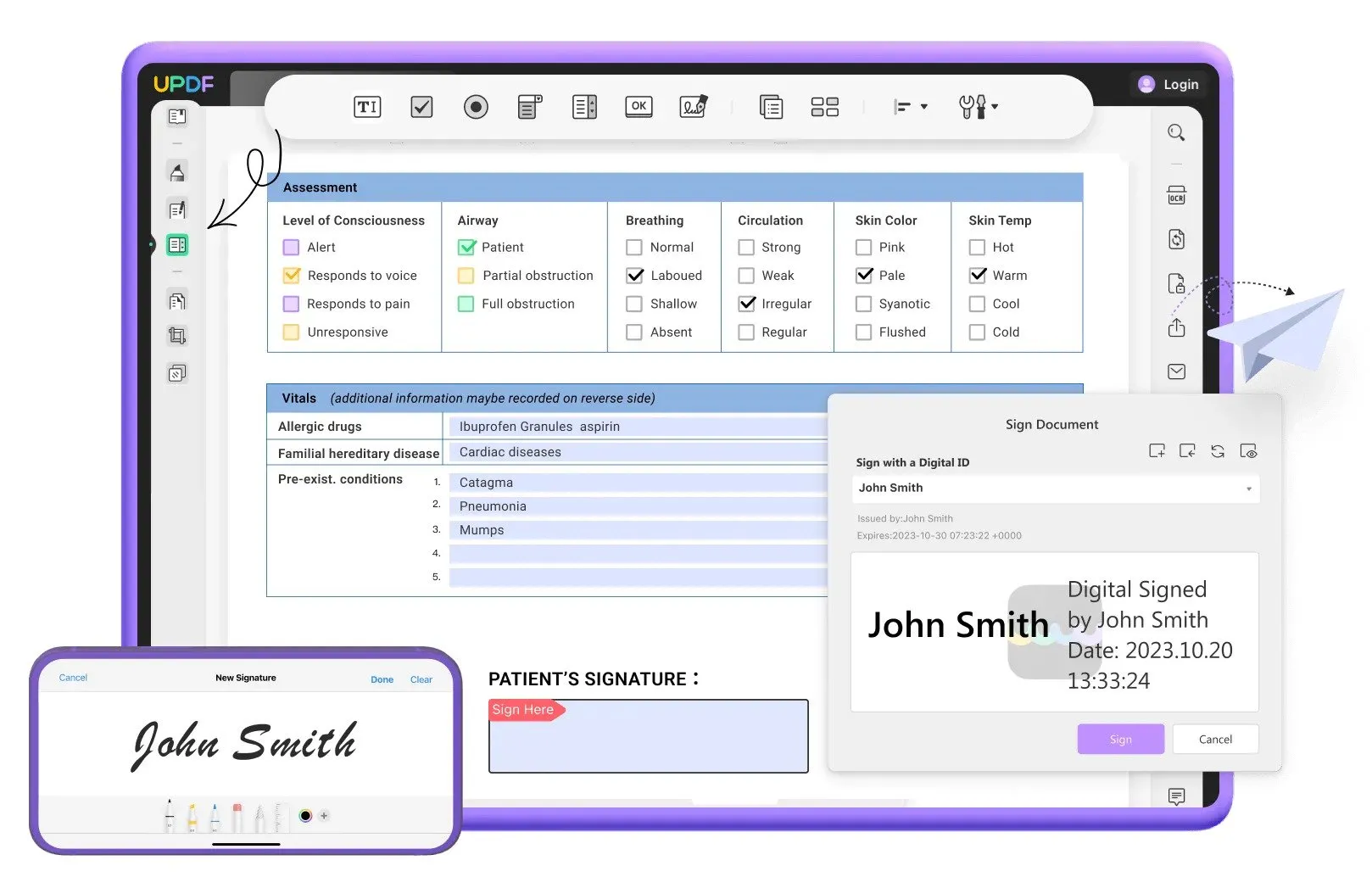
Siga os passos abaixo para alterar a assinatura em PDF com UPDF:
Passo 1. Baixe e inicie o UPDF em seu computador Windows/Mac. Clique no botão "Abrir arquivo" para selecionar e abrir o arquivo PDF.
Windows • macOS • iOS • Android Seguro 100%
Passo 2. Clique no botão "Editar PDF" na barra lateral esquerda.
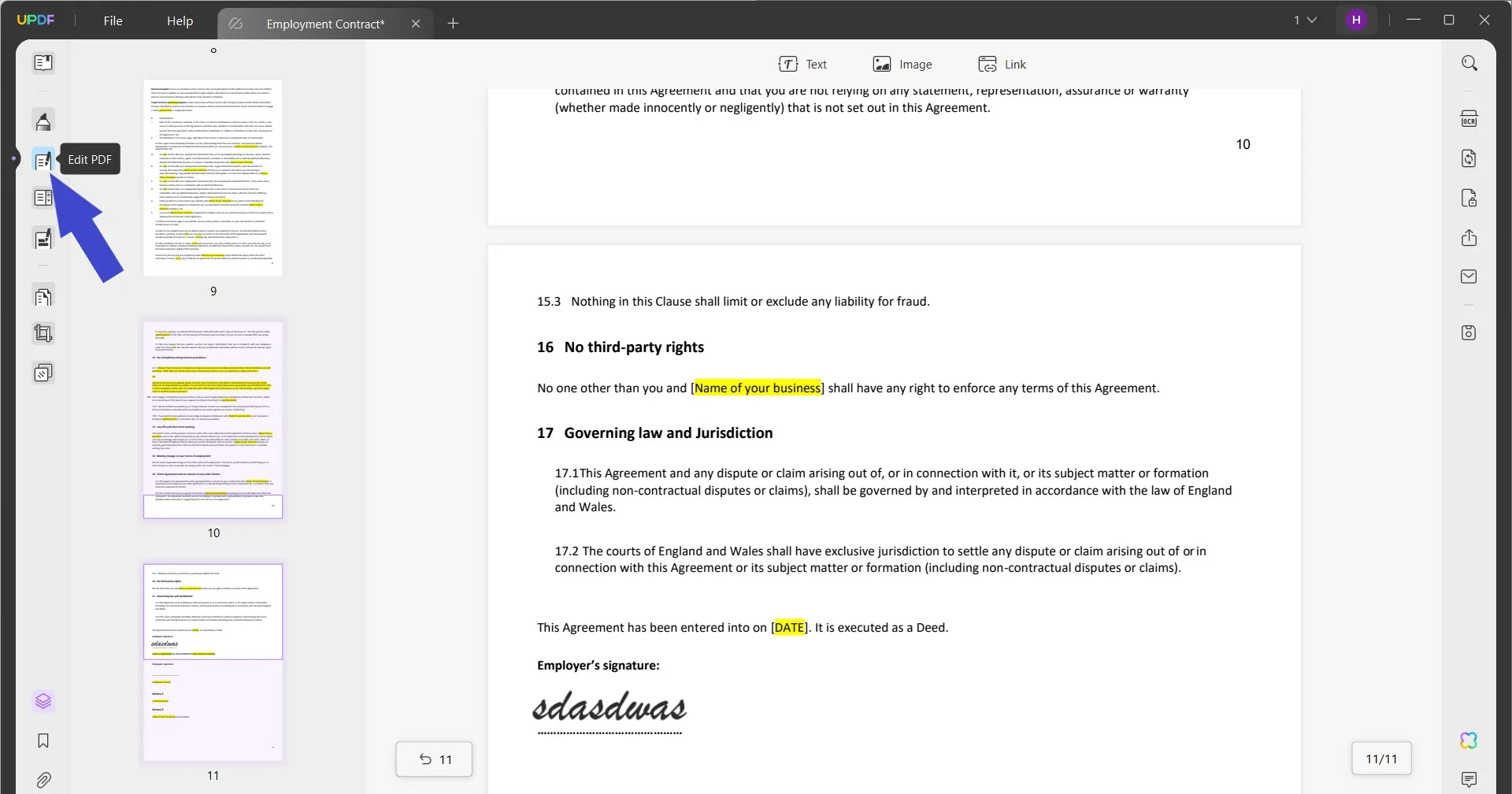
Passo 3. Selecione a assinatura, clique com o botão direito sobre ela e escolha a opção excluir.
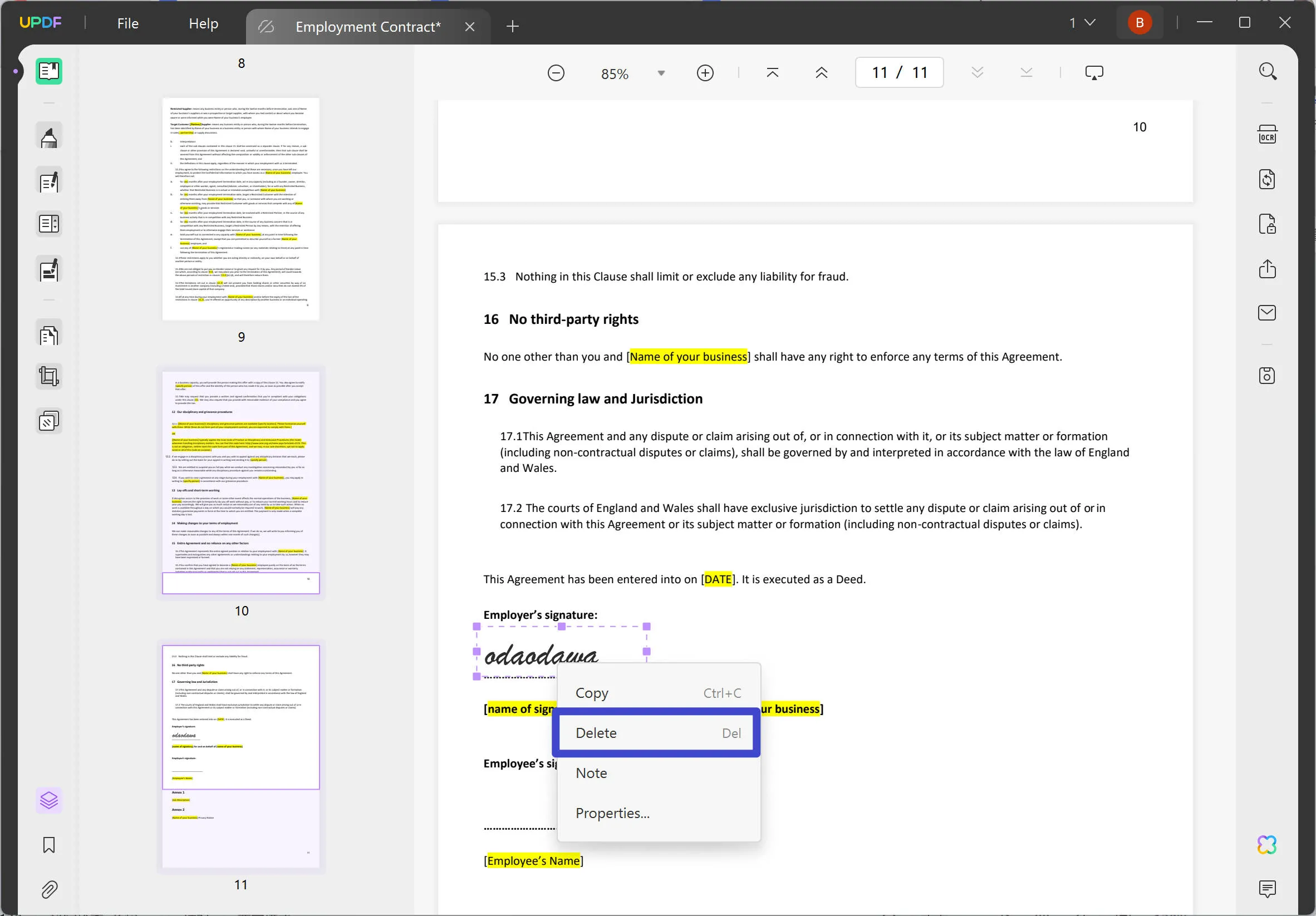
Passo 4. Para adicionar uma nova assinatura, clique no ícone em "formato de lápis" na barra lateral esquerda.
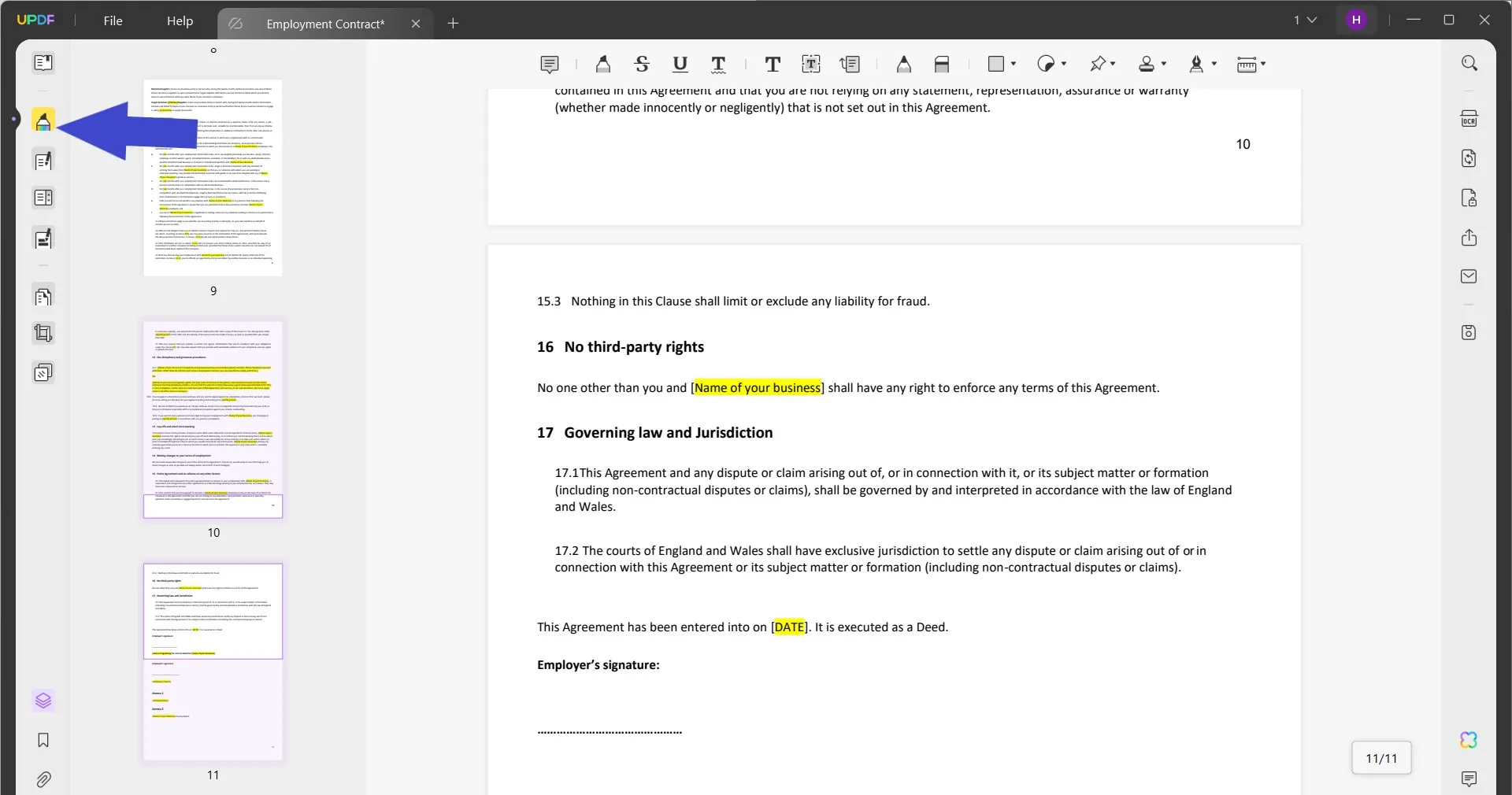
Passo 5. Clique no ícone "Assinatura" na barra superior e toque em "Criar Assinatura".
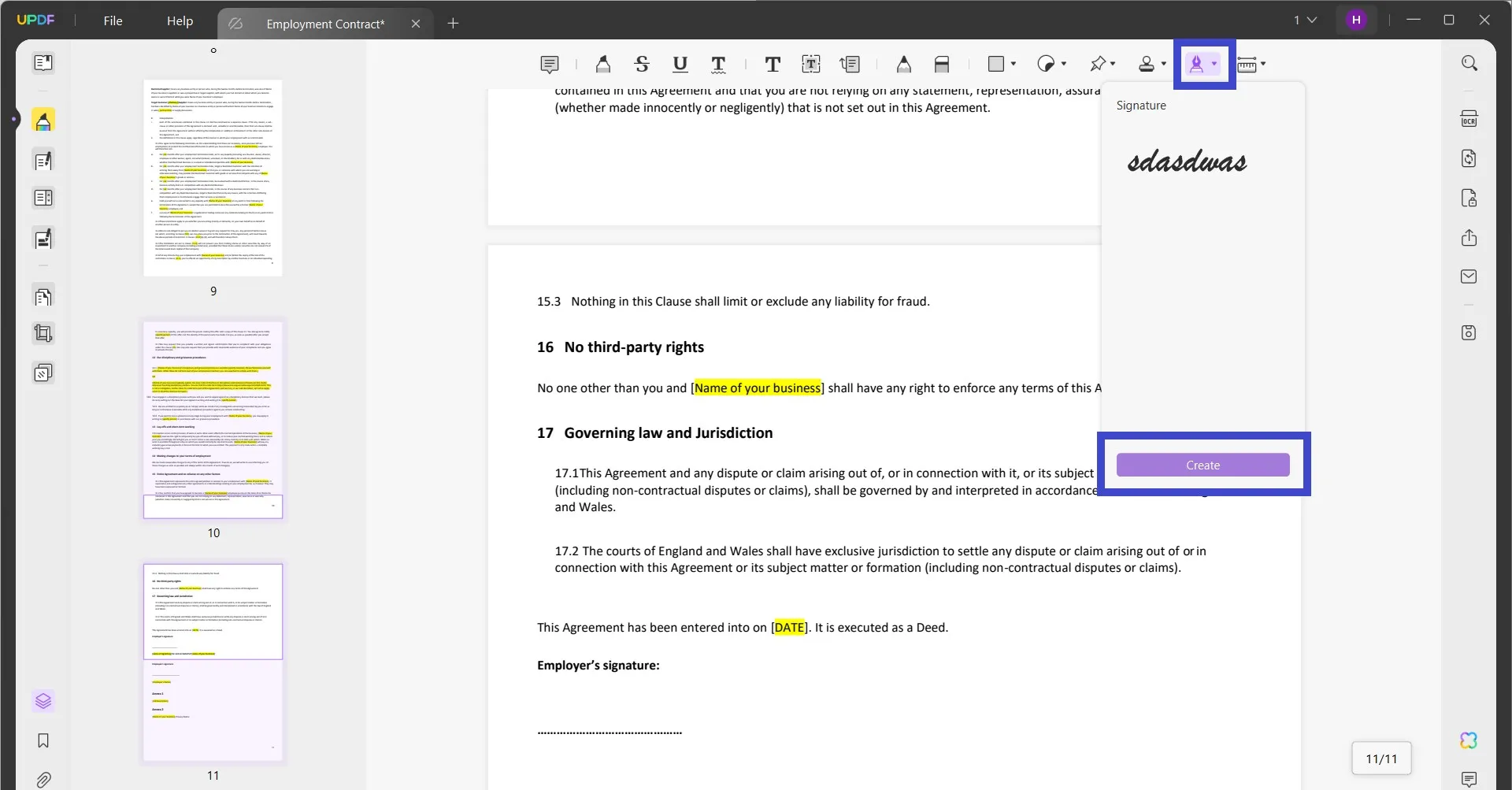
Passo 6. Adicione a assinatura usando o teclado, mouse ou trackpad. Feito isso, clique no botão "Criar".
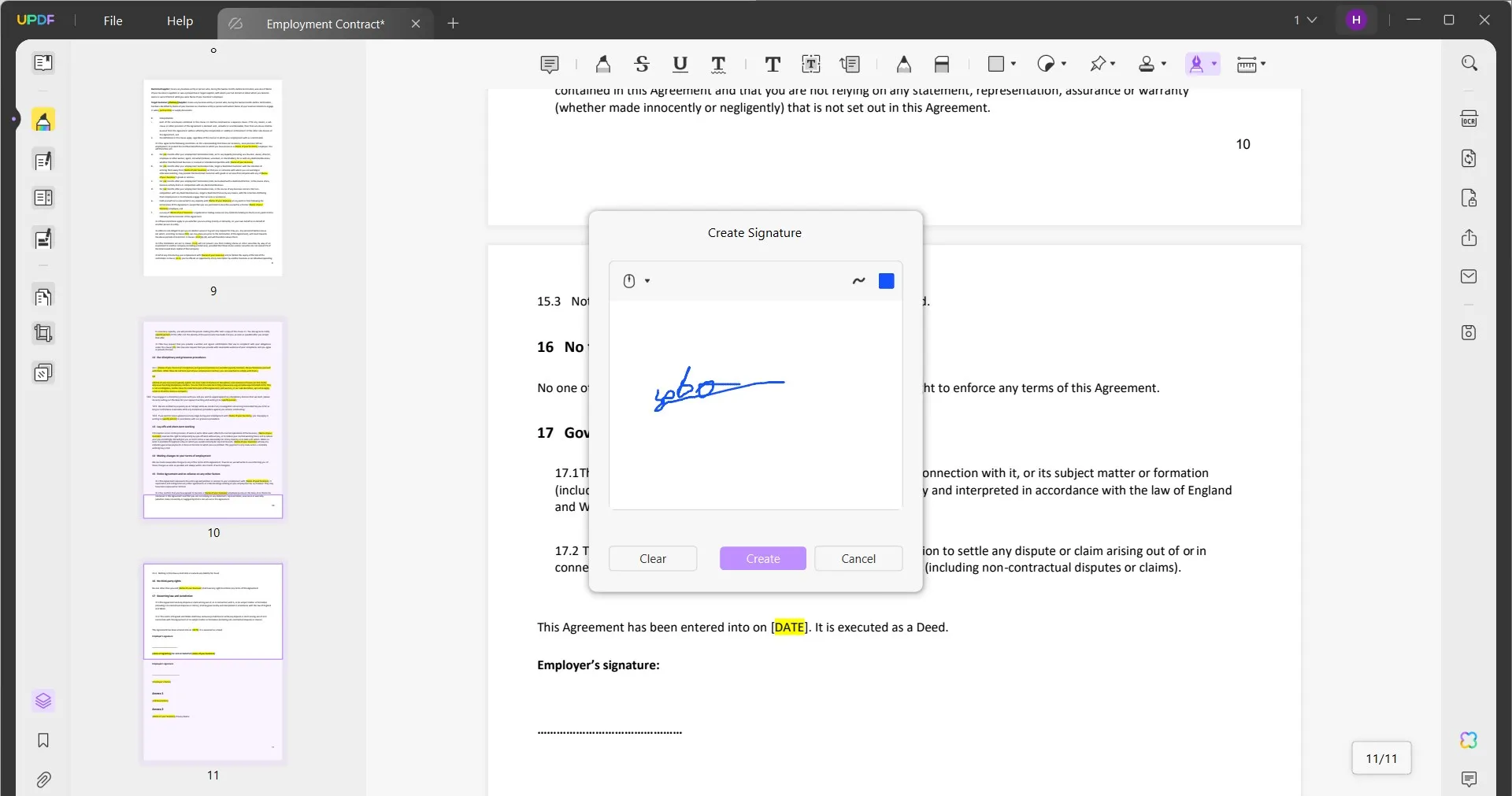
Passo 7. Insira o PDF recém-criado no local correto no PDF.
É isso! Portanto, alguns cliques com UPDF apresentam a solução mais simples para editar assinaturas em PDF sem esforço. Além disso, o UPDF é um editor de PDF versátil e com preço mais baixo. Com o UPDF, você também pode editar PDF com texto ou imagens ou anotar, converter, compactar, mesclar, organizar e fazer muito mais no PDF com o UPDF. Assista a este vídeo de revisão e o vídeo a seguir para saber mais sobre UPDF.
Novidade
Windows • macOS • iOS • Android Seguro 100%
2. Adobe Acrobat
Adobe Acrobat é outra ferramenta conhecida para ler, editar e assinar PDFs. Também permite alterar a assinatura em PDF. Veja como editar assinatura em PDF com Adobe Acrobat:
Passo 1. Inicie o Adobe Acrobat e abra o arquivo PDF.
Passo 2. Na barra de ferramentas de Ação Rápida, selecione a opção "Preencher e Assinar".
Passo 3. Clique no sinal de cruz (X) próximo à assinatura adicionada anteriormente.
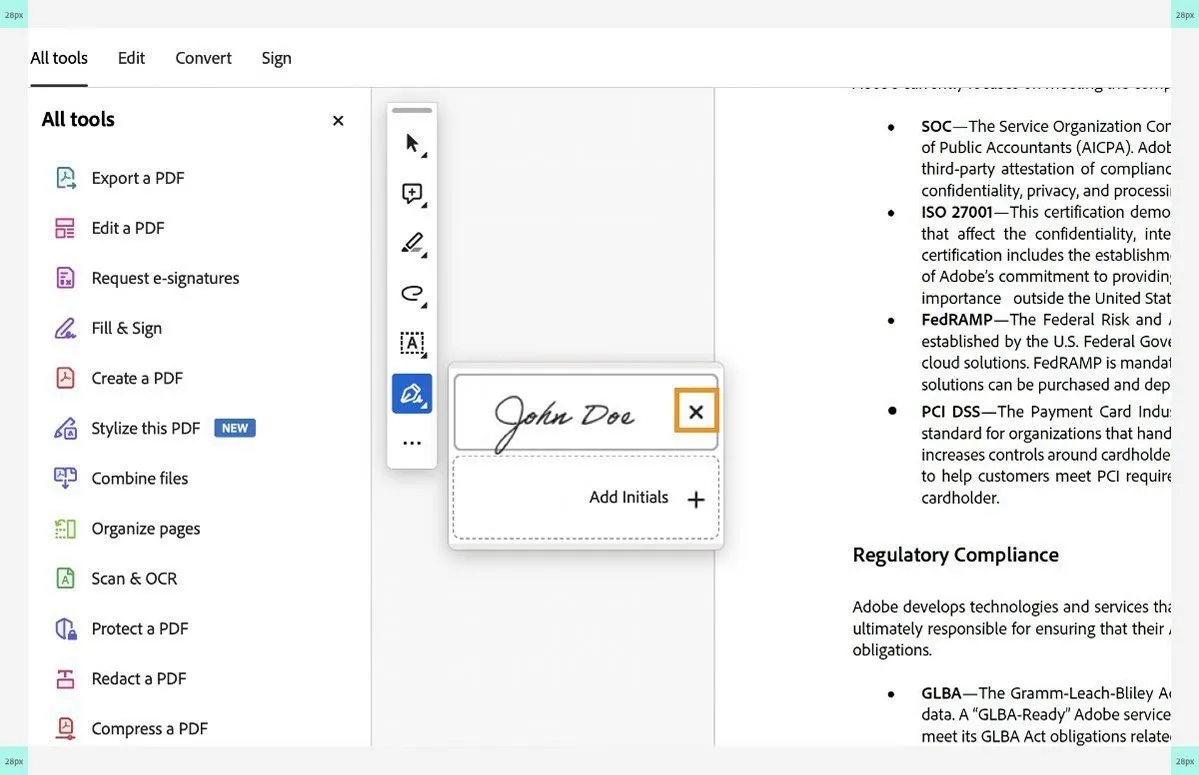
Passo 4. Selecione "Adicionar Assinatura" para fazer a assinatura digital no PDF.
Passo 5. Desenhe, digite ou selecione uma nova imagem para alterar a assinatura. Feito isso, clique em "Aplicar".
Passo 6. Coloque a assinatura na posição desejada no PDF.
Dessa forma, o Adobe Acrobat também oferece uma maneira fácil de alterar a assinatura digital em PDF.
Parte 2. Bônus: Como Fazer Assinatura Digital em PDF Salvada Editável de Novo?
Suponha que você preencheu um formulário PDF, assinou-o e salvou o arquivo. Mais tarde, você percebeu que houve um erro de digitação na assinatura e agora deseja editar a assinatura em PDF. No entanto, os campos do formulário não são mais editáveis.
Se você estiver preso em um problema semelhante, não há nada com que se preocupar. Depois de preencher e salvar o formulário, os campos do formulário, incluindo os campos de assinatura, são bloqueados para evitar modificações. Portanto, você tem que desbloquear os campos do formulário e é isso que você obtém com o UPDF.
O UPDF permite desbloquear os campos do formulário, remover a assinatura existente e inserir uma nova. Veja como fazer assinatura digital em PDF novamente com campos não editáveis:
Passo 1. Abra o PDF com UPDF.
Passo 2. Selecione o ícone "Preparar Formulário" na barra lateral esquerda. Clique duas vezes no sinal para abrir as propriedades. Desmarque as opções "Bloqueado" e "Somente Leitura".
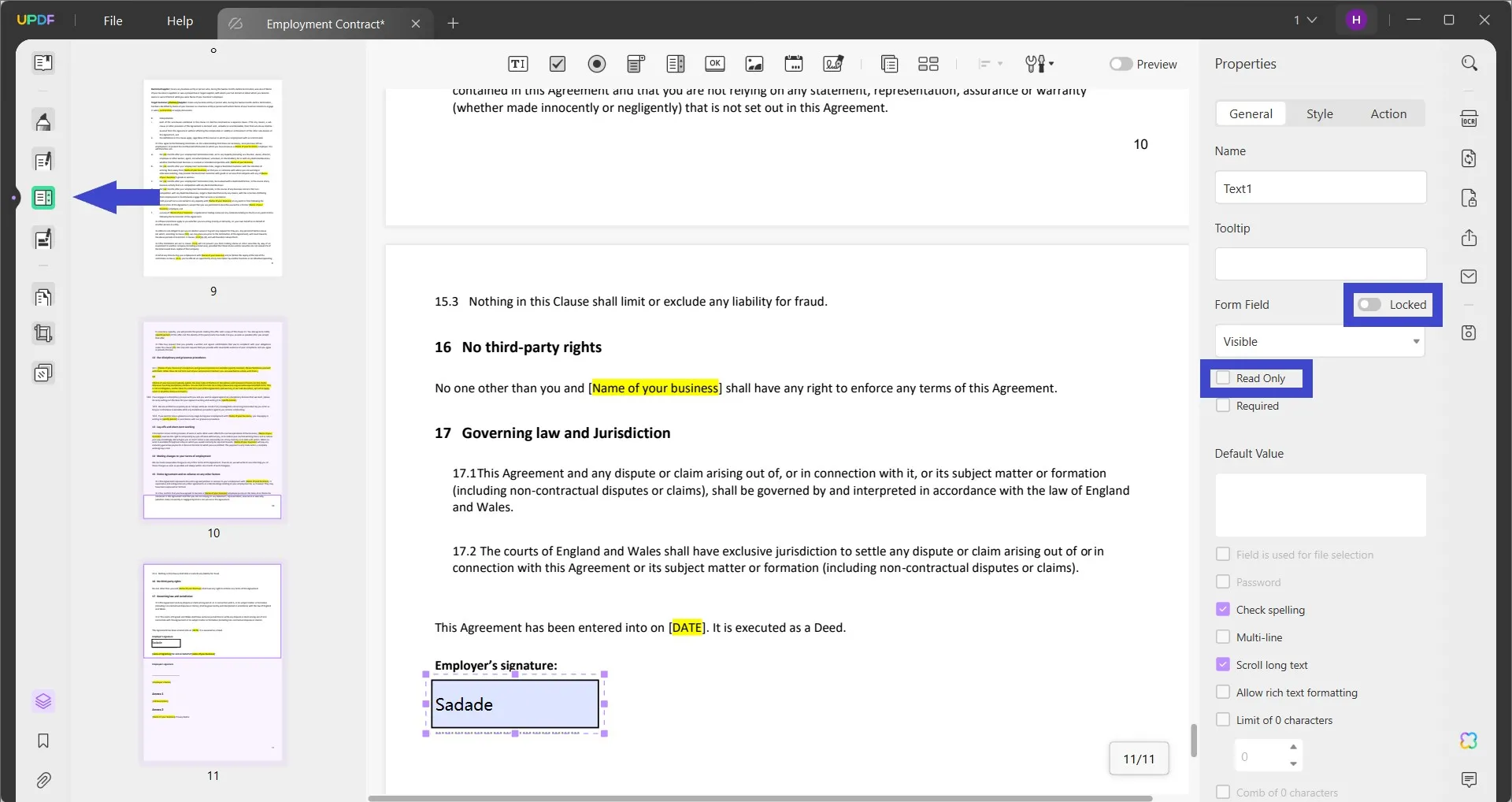
Passo 3. Remova a assinatura e insira a nova assinatura clicando em "Ícone de Lápis > Ícone de Assinatura > Criar Assinatura".
Dessa forma, você pode desbloquear facilmente campos de formulário e editar assinaturas em PDFs não editáveis.
Parte 3. Perguntas Frequentes Sobre Fazer e Editar Assinatura Digital em PDF
Pergunta 1. É possível editar PDF assinado digitalmente?
Você pode e não pode editar um PDF assinado digitalmente. Caso o PDF seja assinado via ID digital ou certificado, fica bloqueado para evitar alterações no documento. Ao mesmo tempo, se for o único signatário, poderá remover e fazer assinatura digital do PDF facilmente.
Pergunta 2. Como fazer DocuSign PDF editável após assinar?
Para editar um PDF DocuSign com a assinatura, use o UPDF. É um poderoso editor de PDF e ferramenta de assinatura que pode editar texto, imagens, links e outros elementos de PDF. Ele também pode detectar de forma inteligente a assinatura existente e substituí-la por uma nova. Portanto, abra seu arquivo PDF com UPDF e faça as edições necessárias.
Pergunta 3. Como removo uma assinatura digital com o Adobe?
Para remover uma assinatura digital da Adobe, siga os passos abaixo:
1. Clique em Editar > Preferências (Windows) ou Acrobat > Preferências (Mac).
2. Selecione Assinaturas > Identidades e Certificados Confiáveis > Mais.
3. Clique em "Arquivos de ID Digital" na barra lateral esquerda.
4. Selecione a assinatura digital a ser removida e toque em "Desanexar arquivo". Uma vez feito isso, você pode excluir o arquivo .pfx.
Conclusão
Erros de digitação, assinaturas inválidas, alteração de nome/título/cor de assinaturas e outros cenários semelhantes exigem a necessidade de fazer assinatura digital em PDF novamente. Acima, discutimos as duas maneiras melhores e mais fáceis de alterar a assinatura do PDF. Dos dois métodos, recomendamos o uso do UPDF, que oferece uma ferramenta mais intuitiva e econômica para editar assinaturas e acessar outros recursos de edição de PDF de alto nível. Portanto, instale o UPDF e siga os passos acima para editar sua assinatura digital em PDF sem esforço.
Windows • macOS • iOS • Android Seguro 100%
 UPDF
UPDF
 UPDF para Windows
UPDF para Windows UPDF para Mac
UPDF para Mac UPDF para iPhone/iPad
UPDF para iPhone/iPad UPDF para Android
UPDF para Android UPDF AI Online
UPDF AI Online UPDF Sign
UPDF Sign Editar PDF
Editar PDF Anotar PDF
Anotar PDF Criar PDF
Criar PDF Formulário PDF
Formulário PDF Editar links
Editar links Converter PDF
Converter PDF OCR
OCR PDF para Word
PDF para Word PDF para Imagem
PDF para Imagem PDF para Excel
PDF para Excel Organizar PDF
Organizar PDF Mesclar PDF
Mesclar PDF Dividir PDF
Dividir PDF Cortar PDF
Cortar PDF Girar PDF
Girar PDF Proteger PDF
Proteger PDF Assinar PDF
Assinar PDF Redigir PDF
Redigir PDF Sanitizar PDF
Sanitizar PDF Remover Segurança
Remover Segurança Ler PDF
Ler PDF Nuvem UPDF
Nuvem UPDF Comprimir PDF
Comprimir PDF Imprimir PDF
Imprimir PDF Processamento em Lote
Processamento em Lote Sobre o UPDF AI
Sobre o UPDF AI Soluções UPDF AI
Soluções UPDF AI Guia do Usuário de IA
Guia do Usuário de IA Perguntas Frequentes
Perguntas Frequentes Resumir PDF
Resumir PDF Traduzir PDF
Traduzir PDF Converse com o PDF
Converse com o PDF Converse com IA
Converse com IA Converse com a imagem
Converse com a imagem PDF para Mapa Mental
PDF para Mapa Mental Explicar PDF
Explicar PDF Pesquisa Acadêmica
Pesquisa Acadêmica Pesquisa de Artigos
Pesquisa de Artigos Revisor de IA
Revisor de IA Escritor de IA
Escritor de IA  Assistente de Tarefas com IA
Assistente de Tarefas com IA Gerador de Questionários com IA
Gerador de Questionários com IA Resolutor de Matemática com IA
Resolutor de Matemática com IA PDF para Word
PDF para Word PDF para Excel
PDF para Excel PDF para PowerPoint
PDF para PowerPoint Guia do Usuário
Guia do Usuário Truques do UPDF
Truques do UPDF Perguntas Frequentes
Perguntas Frequentes Avaliações do UPDF
Avaliações do UPDF Centro de Download
Centro de Download Blog
Blog Sala de Imprensa
Sala de Imprensa Especificações Técnicas
Especificações Técnicas Atualizações
Atualizações UPDF vs. Adobe Acrobat
UPDF vs. Adobe Acrobat UPDF vs. Foxit
UPDF vs. Foxit UPDF vs. PDF Expert
UPDF vs. PDF Expert